プロキシ環境下でWindows10パソコンをAzure ADに参加させる手順です。あれこれ試行錯誤してしまったので経緯を含め解説していきます。
初試行(Azure AD登録しようとしてた)
「ファイル名を指定して実行」でms-settings:workplaceを実行して「職場または学校にアクセスする」画面を開き「接続」ボタンをクリックします。
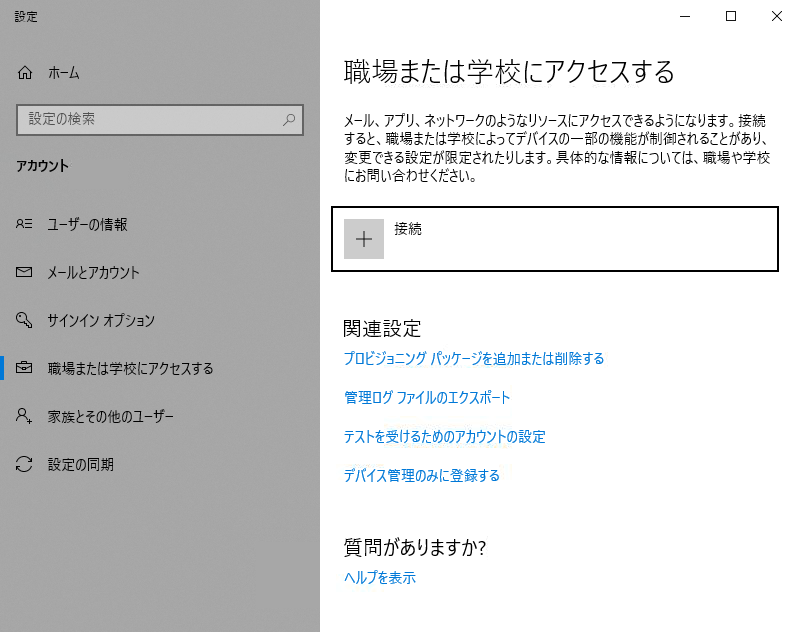
メールアドレスを入力して、Azure AD上のユーザーアカウントでログインします。
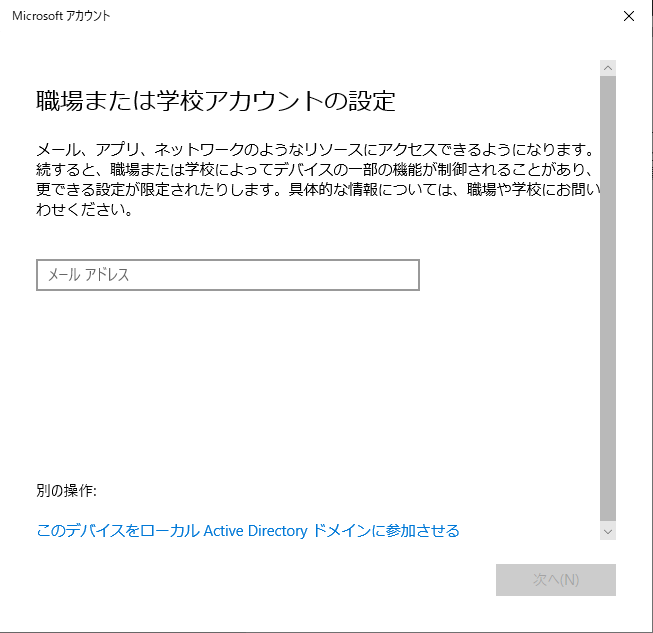
「入力したユーザー名と一致する管理エンドポイントを自動検出できませんでした。 ユーザー名を確認し、もう一度お試しください。 管理エンドポイントの URL がわかっている場合は、それを入力してください。」とのエラーメッセージが表示されてしまいました。
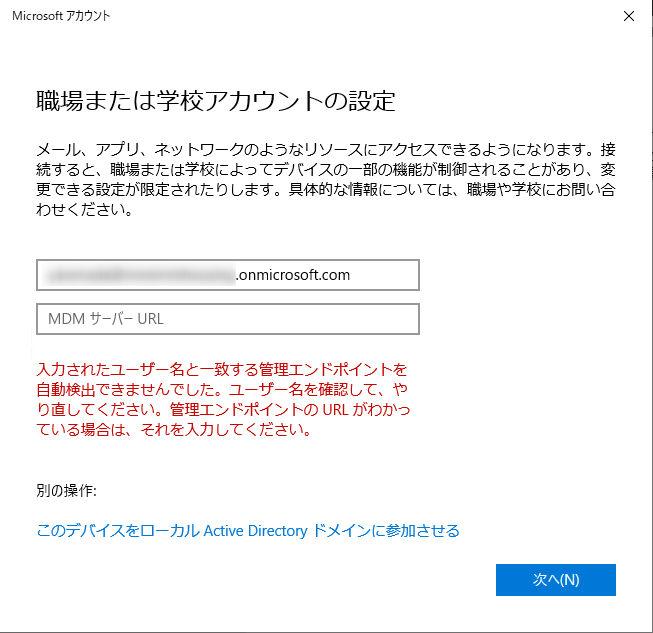
うっかりプロキシサーバーの設定を忘れていたため、「このデバイスをAzure Active Directoryに参加させる」の選択肢が出ておらず、まぁいっかと上記の手段を実施してしまいました。
因みに上記のメッセージ自体はDNSに特定のCNAMEを登録していないからだそうで、プロキシサーバーはあまり関係ない様です。
再試行(プロキシ設定が足りなかった)
プロキシサーバーを設定し再度開くと今度は「このデバイスをAzure Active Directoryに参加させる」というのが選べるようになっていたので、こちらをクリックします。
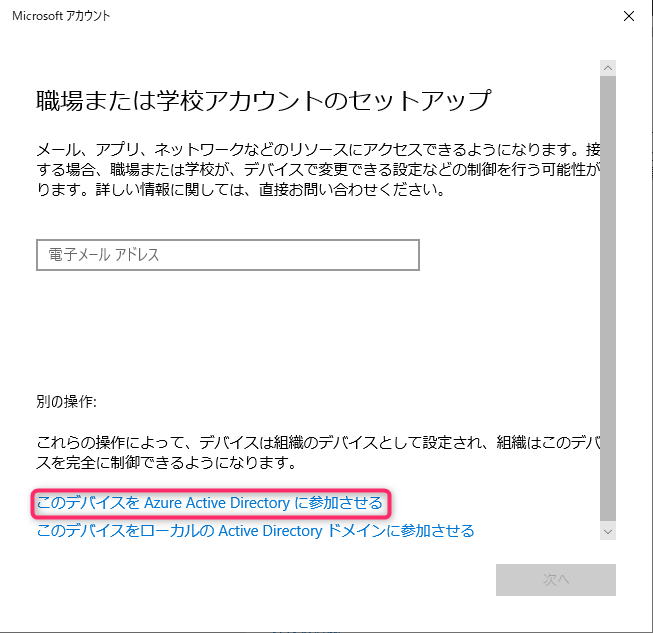
メールアドレスを入力して「次へ」をクリックします。

パスワードを入力して「サインイン」をクリックします。
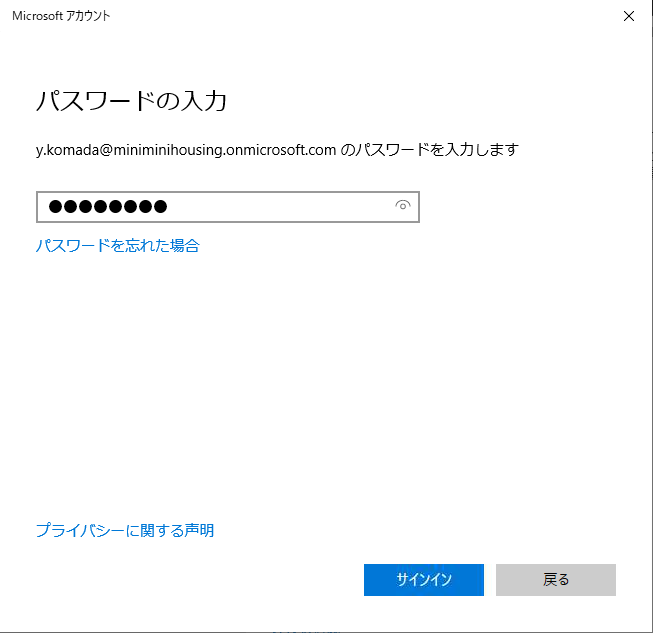
「これがあなたの組織のネットワークであることを確認してください」という画面が表示されるので「参加する」をクリックします。
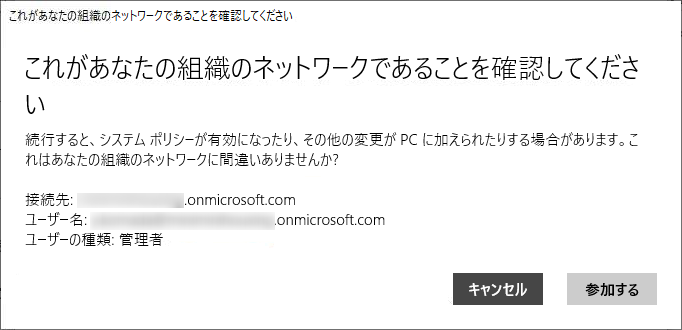
「デバイスを設定中です。しばらくお待ちください…」と表示されるので数分待ちます。
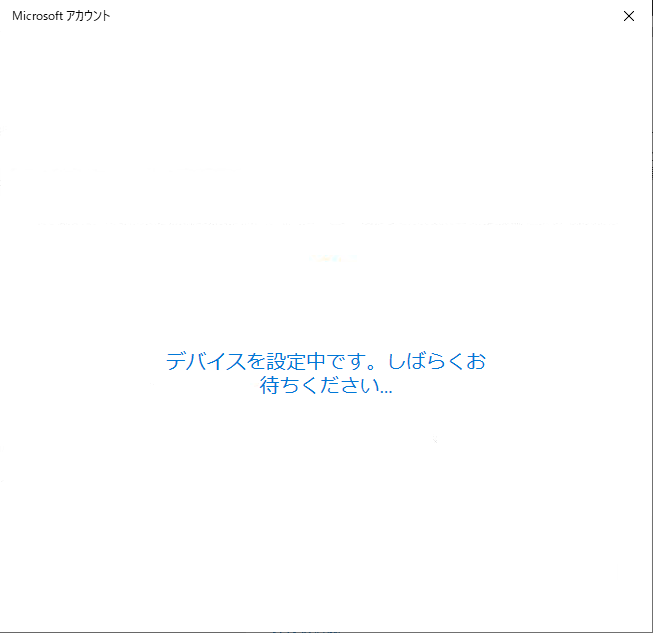
今度はエラーコード「80192efd」が発生しました。
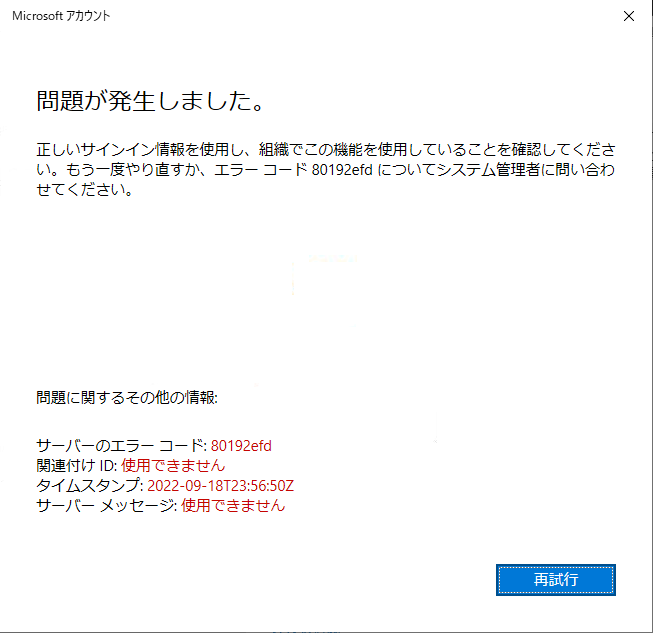
ググっても何も出てこなかったので以下ページからダウンロードできる「Test-DeviceRegConnectivity.ps1」というAzure AD参加可否のチェックツールを実行してみます。
しっかり以下エンドポイントと通信できないとエラーが出てきました。
login.microsoftonline.com
device.login.microsoftonline.com
enterpriseregistration.windows.net
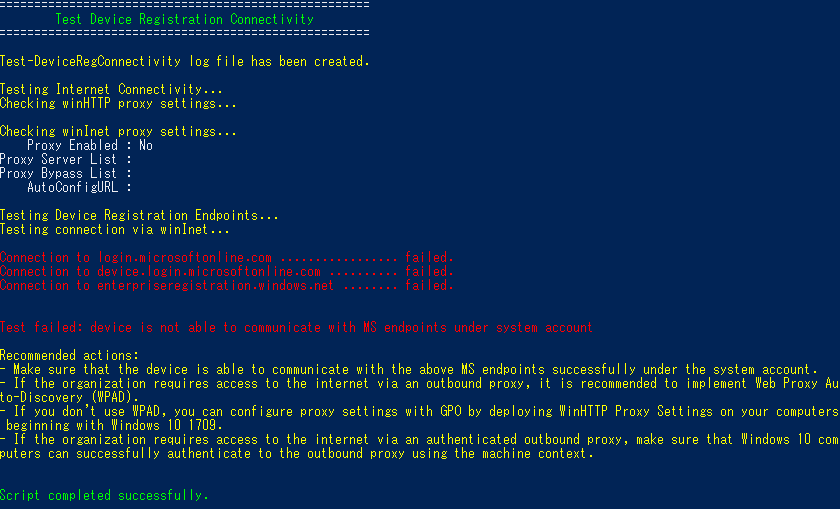
チェックツール内のコードを見てみるとどうもプロキシの設定がなされてないことになっているようでした。きっとAzure AD参加の処理とかはサービスアカウントとかで実行してるんだろうなと想像し、ダメ元で設定してみます。
ということで色々試行錯誤してみた所、LOCALSYSTEMというサービスアカウントでAzure AD参加の処理は動いているようでした。設定するには以下コマンドでセットします。IPアドレスやポート番号は環境に合わせて変更してください。
bitsadmin /util /setieproxy LOCALSYSTEM MANUAL_PROXY 192.168.0.250:8080 NULL
設定後に再度チェックツールを流してみると成功してくれました。何故かまだProxy EnabledがNoになってるが気にしない。
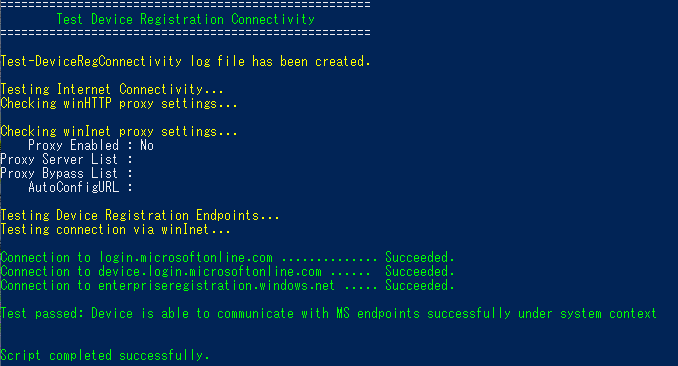
再々試行(成功)
手順は端折りますが上記設定後、普通にAzure AD参加できました。

一応以下のコマンドでLOCALSYSTEMのプロキシ設定を自動検出に戻しておきます。
bitsadmin /util /setieproxy LOCALSYSTEM AUTODETECT
最後に
プロキシの自動検出していない会社ってみんなこんな事してるのかな??
